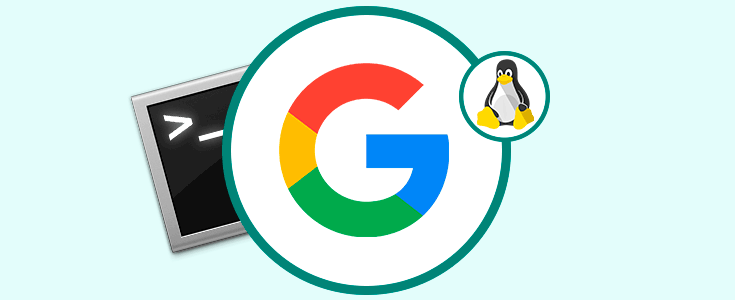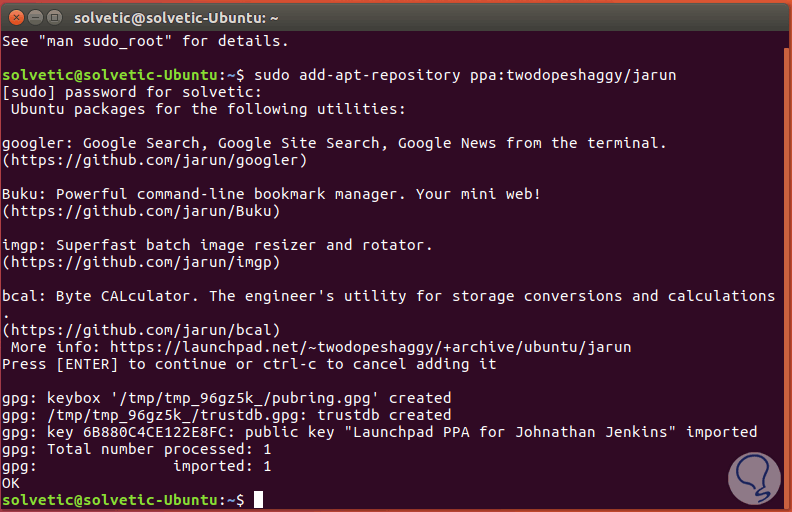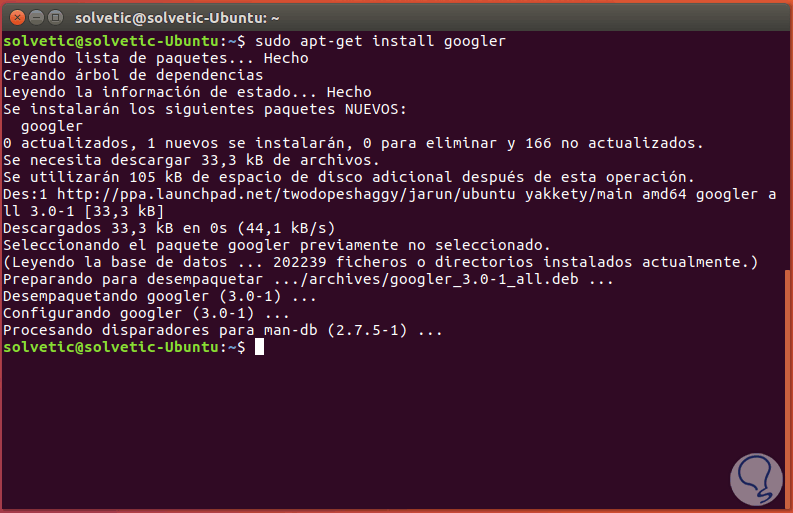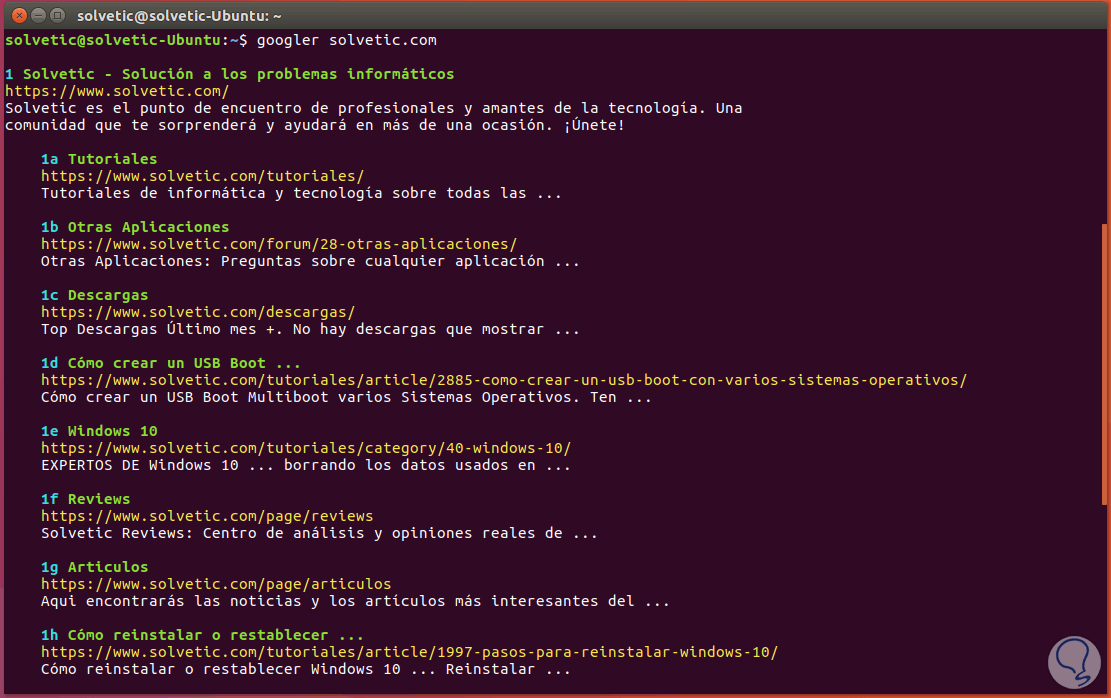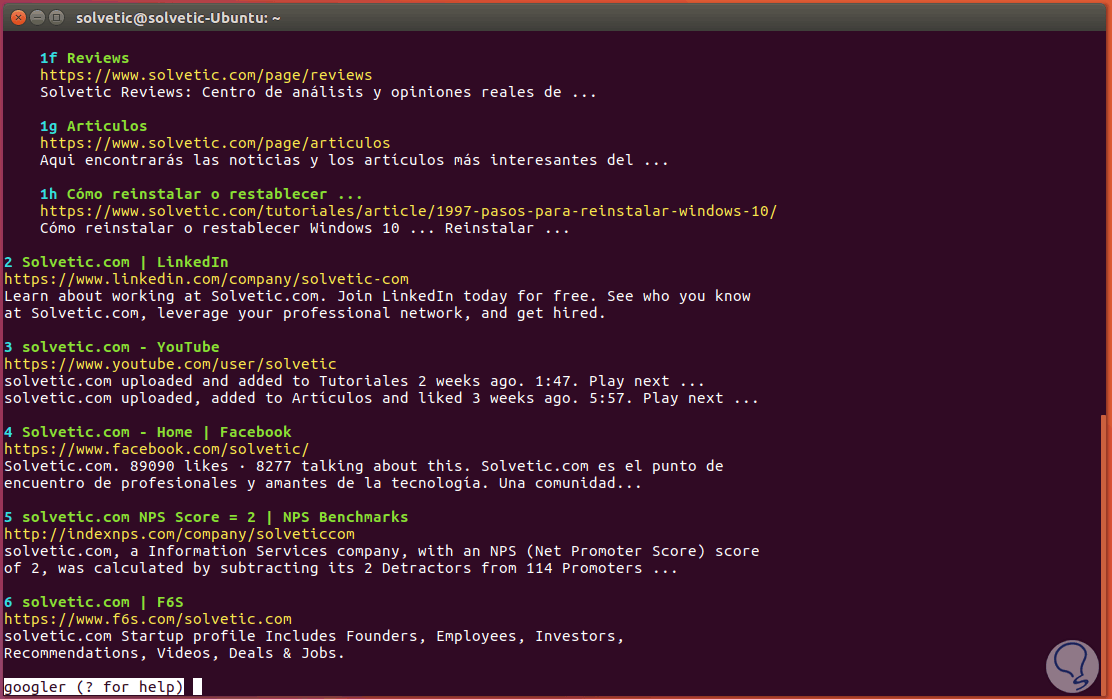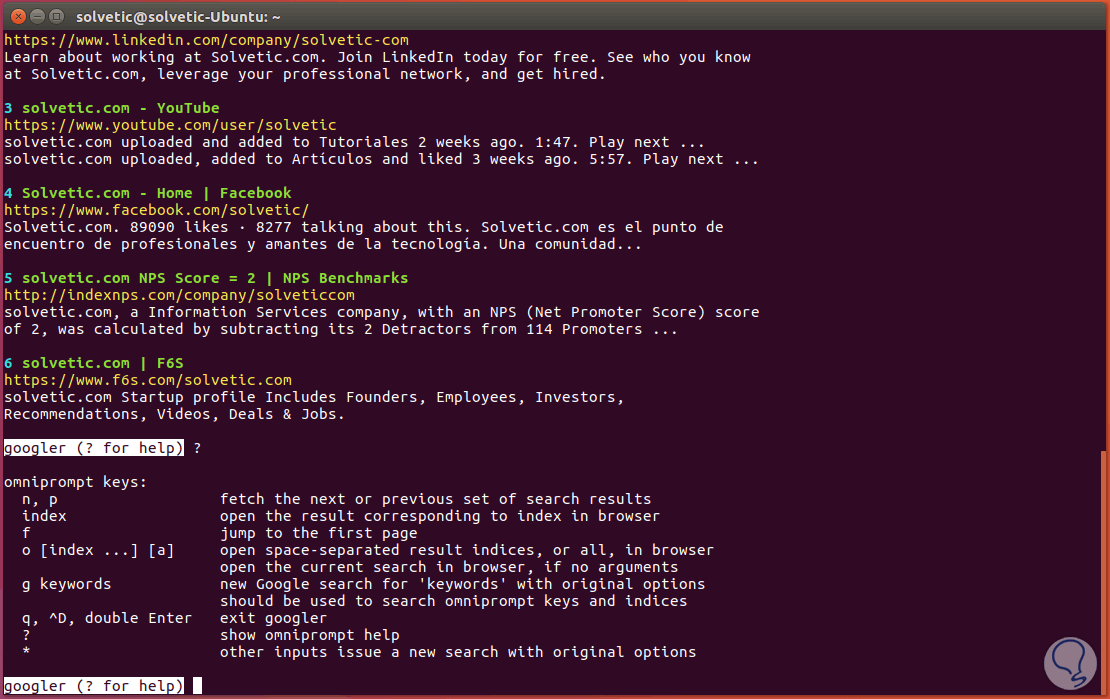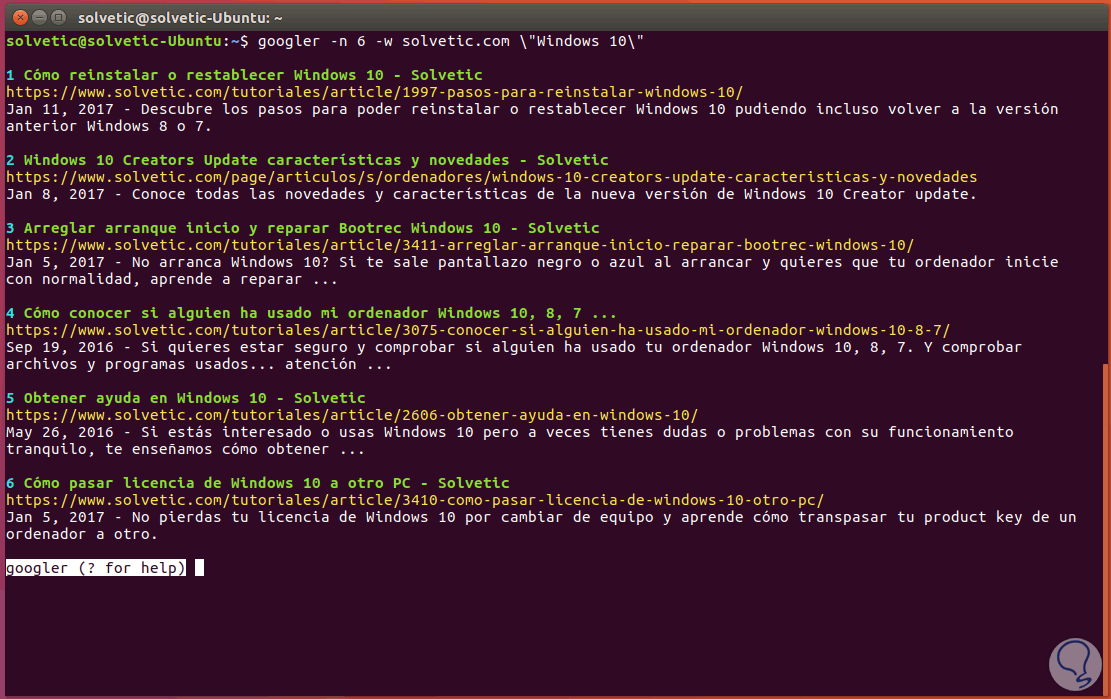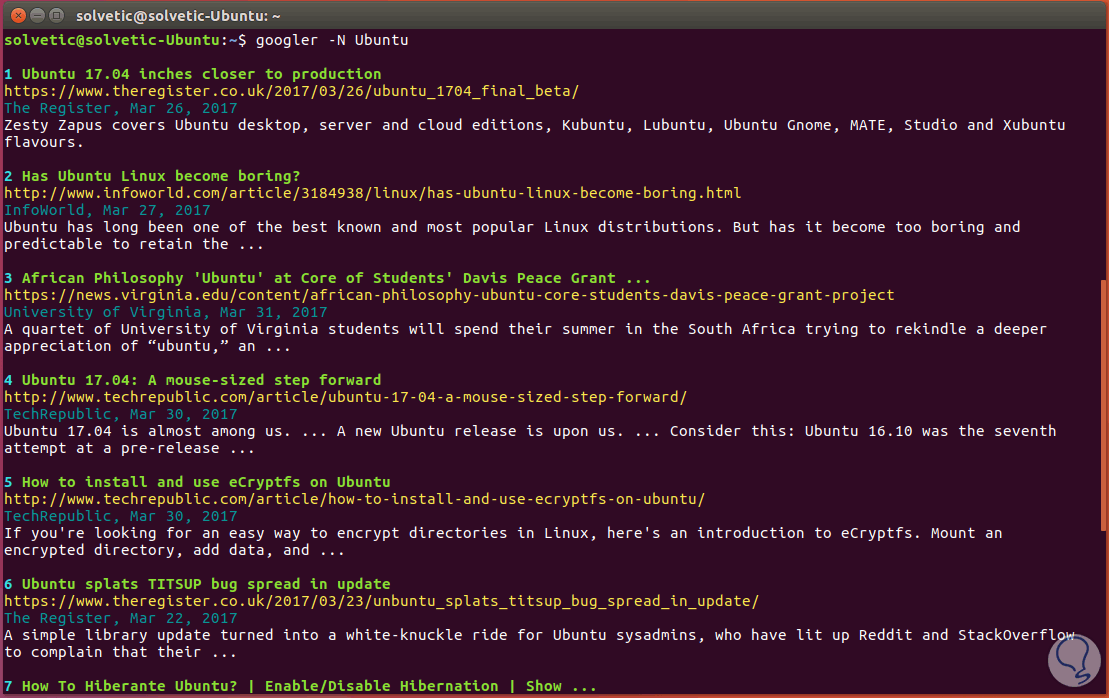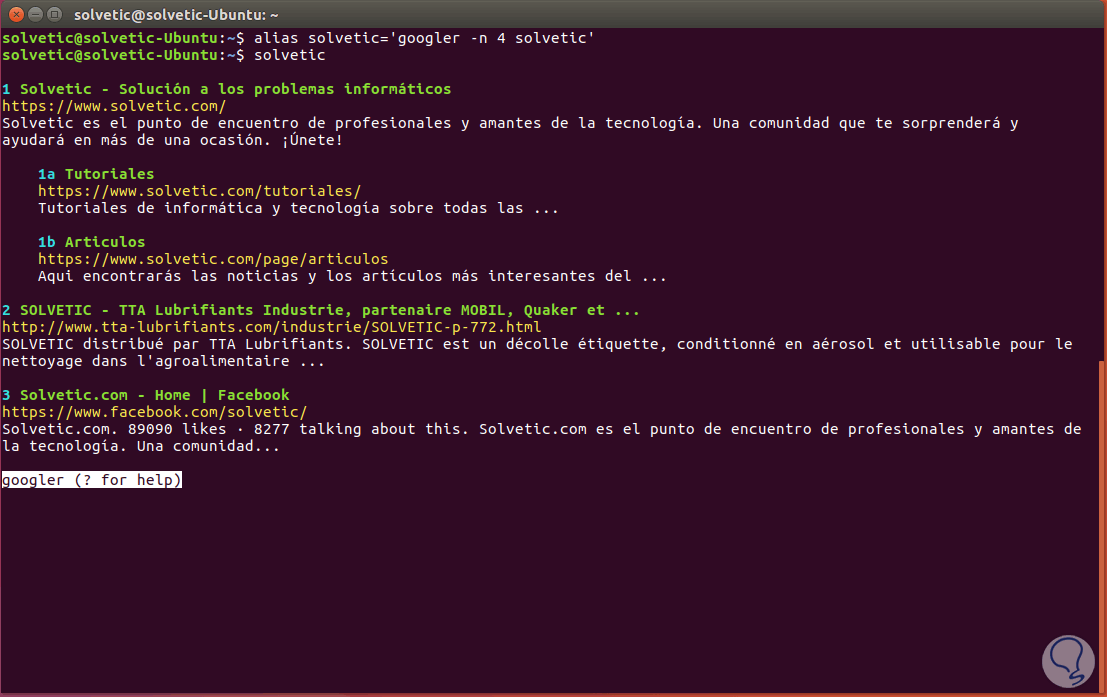No cabe duda que el buscador más usado a nivel mundial es Google por diversas razones como:
- Sencillez de uso
- Amplias bases de datos
- Millones de resultados en segundos
- Soporte y seguridad
- URL
- Título del enlace
- Resumen del vinculo
- Posibilidad de establecer colores personalizados
- Búsqueda rápida y sin anuncios
- Busca en diversos sitios como Google, Google News y Google Search
- Posibilidad de abrir las URL en el navegador
- Es posible deshabilitar la corrección ortográfica automática y establecer la búsqueda de palabras claves
- Especificar parámetros como dominios, duración, país, etc.
- Soporte de palabras claves de Google
- Soporta TLS 1.2 y HTTPS
- Cuenta con mínimas dependencias
- Puede ser integrado con un navegador basado en texto
1. Instalación de Googler
Para este análisis usaremos Ubuntu 16.10. Para instalar Googler de forma correcta será necesario instalar un repositorio PPA seguro ejecutando el siguiente comando:
sudo add-apt-repository ppa:twodopeshaggy/jarun
Una vez instalado el repositorio actualizamos el sistema usando el siguiente comando:
sudo apt-get updateFinalmente instalamos Googler ejecutando el siguiente comando:
sudo apt-get install googler
Otra forma cómo podemos instalar Googler en otras distros es de la siguiente forma.
Descargando la última versión de Googler en el siguiente enlace:
https://github.com/jarun/googler/releases/tag/v3.0Posteriormente ejecutar los siguientes comandos en su orden:
cd Downloads wget -c https://github.com/jarun/googler/archive/v2.9.tar.gz tar -xvf v2.9.tar.gz cd googler-2.9 sudo make install cd auto-completion/bash/ sudo cp googler-completion.bash /etc/bash_completion.d/
2. Uso de Googler en Ubuntu 16.10
Una vez instalado Googler será hora de comprobar sus múltiples beneficios a nivel de búsqueda en la web. Para iniciar a usar Googler en Ubuntu ejecutaremos lo siguiente:
googler solvetic.comEl resultado obtenido será el siguiente:
Si nos desplazamos al final de la terminal encontramos el botón omniprompt el cual gestiona la ayuda de Googler pulsando ? y Enter:
El resultado será el siguiente:
Podemos realizar búsquedas de un tema específico en un dominio, por ejemplo ingresaremos lo siguiente:
googler -n 6 -w solvetic.com \"Windows 10\"En este caso indicamos lo siguiente:
El resultado obtenido será el siguiente:
Para realizar una búsqueda donde despleguemos las ultimas noticias de un determinado tema, usando Google Search, ejecutaremos la siguiente sintaxis en este caso buscando las ultimas noticias de Ubuntu:
googler -N Ubuntu
Otra de las opciones que nos ofrece Googler es establecer un alias para desplegar una cantidad de resultados de una determinada palabra, usaremos la siguiente línea:
alias solvetic='googler -n 4 solvetic' solveticEn este caso desplegaremos cuatro resultados asociados a la palabra Solvetic:
En el siguiente enlace encontramos todos los demás parámetros que podemos implementar en Googler para sacar el máximo provecho de esta gran herramienta:
Saquemos el máximo provecho de esta importante y novedosa aplicación para todo lo relacionado con la búsqueda en Google.